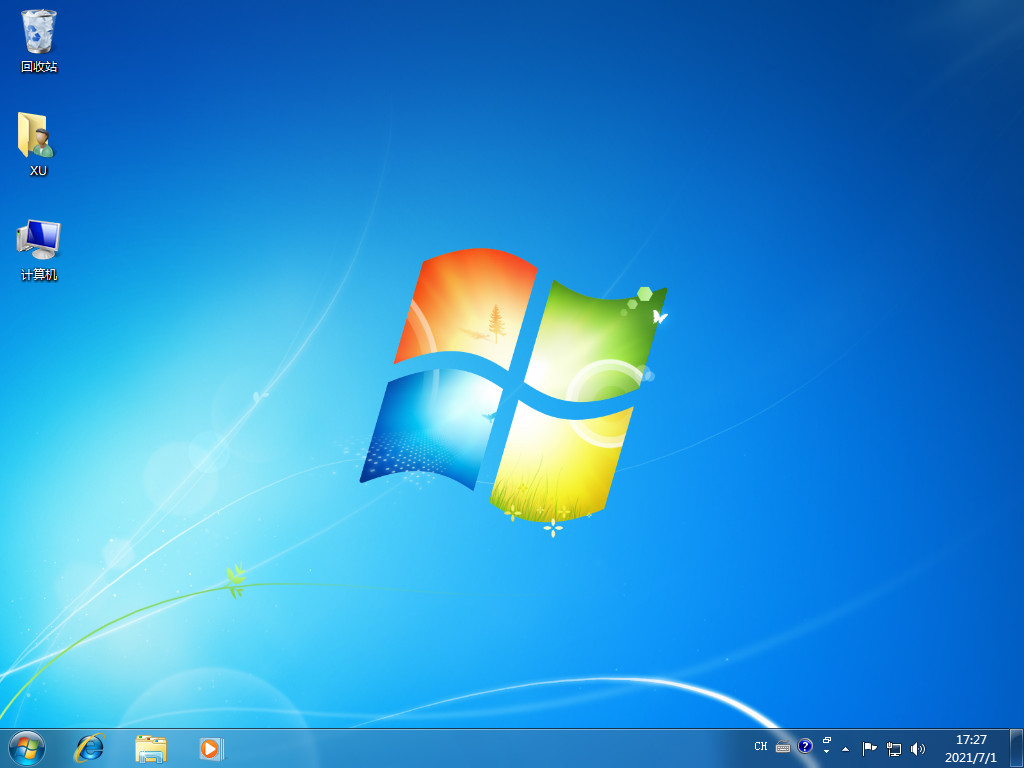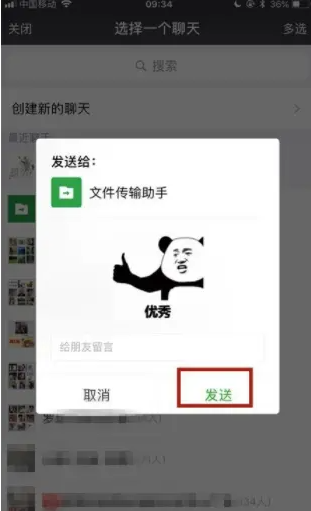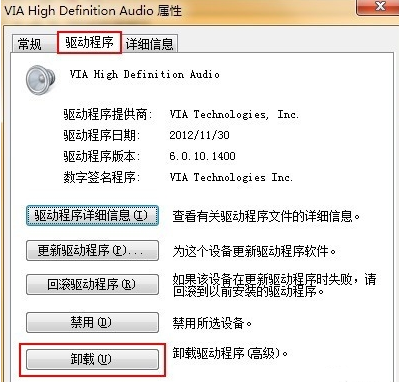戴尔笔记本重装系统bios设置
现在的电脑系统越来越多,大部分的人喜欢买了电脑自己重装系统,很多人认为原装的系统并不是那么好用,想要对电脑进行重装。那么我们重装系统怎么设置bios呢?下面,小编就把戴尔笔记本重装系统怎么设置bios的步骤教程分享给大家。
工具/原料
系统版本:windows10系统
品牌型号:戴尔XPS 13
方法步骤:
WEEX交易所已上线平台币 WEEX Token (WXT)。WXT 作为 WEEX 交易所生态系统的基石,主要用于激励 WEEX 交易平台社区的合作伙伴、贡献者、先驱和活跃成员。
新用户注册 WEEX 账户、参与交易挖矿及平台其他活动,均可免费获得 WXT 空投奖励。
1、开机一直按F2进入BIOS设置界面。
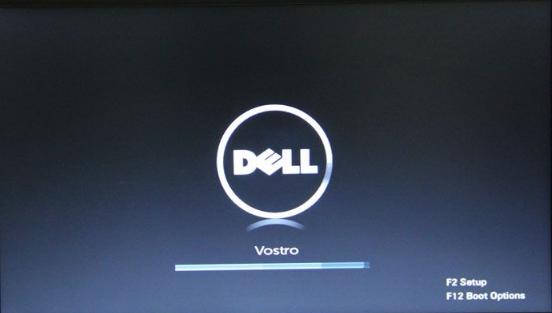
2、然后切换到Advanced选项,找到SATA MODE,用方向键操作选择ATA,回车。
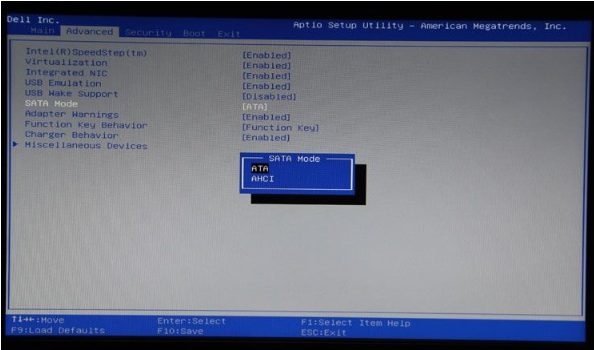
3、 完成上述操所后按F10键进行保存。在弹出的选项框中点击YES重启。
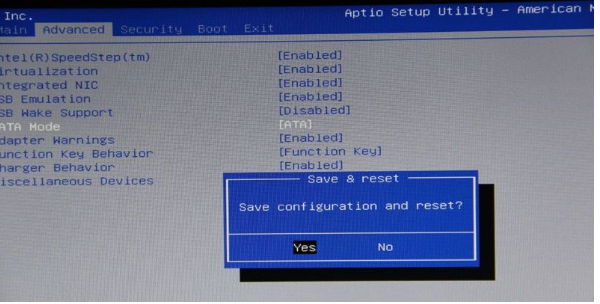
4、 重启后按F12进入启动菜单界面,选择识别的U盘启动回车从U盘启动。
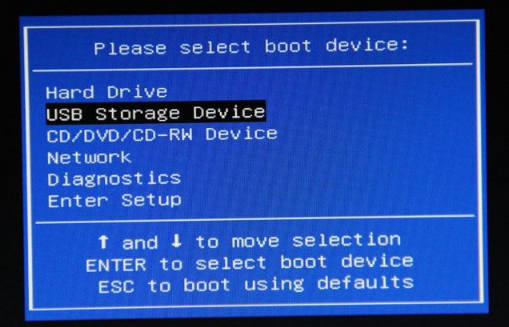
总结:
1、开机按下快捷键进入BIOS界面;
2、切换到Advanced选项,找到SATA MODE,选择ATA;
3、保存重启。
本站资源均来源于网络或网友投稿,部分资源未经测试,难免存在BUG,所有资源只限于学习研究,不得商用。如使用本站下载的资源造成任何损失或发生侵权行为,均与本站无关。如不接受本声明请勿下载!本站资源如有侵权,请联系QQ:497149677核实后立即删除!
最客资源网 » 戴尔笔记本重装系统bios设置
最客资源网 » 戴尔笔记本重装系统bios设置